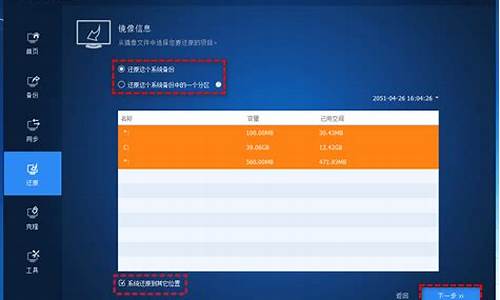台式电脑系统优盘制作,制作台式电脑启动u盘

1、首先制作安装U盘我们需要一个空白U盘,制作的时候会清除里面的数据,所以里面有数据要提前保存。
2、之后打开网页百度搜索“U盘启动盘”这类信息。
3、有U启动,白菜,老毛等经典制作工具,选择一个打开官网点击装机版下载。
4、下载安装好之后,打开U盘制作工具,注意右下角会提示你主机启动快捷是什么,重装系统的时候需要用到的。
5、现在可以插入空白U盘了,然后在这里选择你要制作的U盘,点击一键制作。
6、然后制作好之后会运行一次模拟启动。
7、然后下载你要的系统和软件放到指定的位置,GHO系统文件,sofl里面放你要预装的软件,这样就完成了,
可以通过小白一键重装系统工具,根据教程进行u盘重装。下面简单介绍下具体的步骤。
1、下载小白一键重装系统工具并打开。注意制作U盘启动工具前请关闭电脑上面的杀毒软件哦,避免影响制作效果。
2、选择制作U盘,然后点击开始制作。选择需要安装的系统镜像,按照步骤等待制作完成。
3、最后会提示制作成功,我们点击取消,下图所示:
4、接着可以退出U盘,插到需要重装系统的笔记本上面操作。重启笔记本,马上按启动热键(快速间断的按)F12,进入启动界面,在Boot Menu界面选择 USB字眼的启动选项,方向键上下选择按回车键确定。
5、出现的小白系统界面,我们选择第一项启动win10x64位PE,然后回车进去。
6、加载完成后弹出小白装机工具,我们选择好系统,点击安装。
7、等待安装完成后,拔掉U盘点击立即重启。
8、接着开始正式加载系统,期间会多次自动重启,然后进入系统就安装成功了。
小白一键重装工具支持在线系统安装和u盘重装.而且简单易操作,不收任何费用。如果在重装过程中遇到问题也可以找官网的人工技术客服帮助远程协助。
声明:本站所有文章资源内容,如无特殊说明或标注,均为采集网络资源。如若本站内容侵犯了原著者的合法权益,可联系本站删除。